Hogyan változtassuk meg az adatbázis előtagot wordpress, hogyan kell egy WordPress honlap
Alapértelmezésben minden WordPress adatbázis táblázatok wp_ előtagot. Ha nem ad meg másik előtagot, ha telepíti a rendszer társítása az előtag adatbázis és az összes asztal kell. Hogy fokozza a biztonságot a telek és gyakorlati hackerek elleni védelem SQL Injection hozott változtatni az előtag WordPress adatbázisban, és kérjen egy véletlenszerűen választott betűk és számok. Nem tudom, miért, de a rendszer azt javasolja az előtag hossza négy karakter. Változás WordPress adatbázis előtagot többféleképpen, ami lesz szó ebben a cikkben.
Először is fogjuk megérteni, hogy miért, az általános, a változás adatbázis előtagot.
Miért kell módosítani az WordPress adatbázis előtagot
A válasz arra a kérdésre, miért a változás adatbázis előtagot WordPress, a banalitás egyszerű: A helyzetet tovább bonyolítja hacker oldalon. Ezen kívül, ugyanabban az adatbázisban, akkor több példányban futtatni a WordPress helyszínen, és minden példányát kell saját adatbázis az előtag.
Alapértelmezésben, ha telepíti a WordPress adatbázis előtagot kap wp_. Meg lehet változtatni, a szakaszában WordPress telepítés.
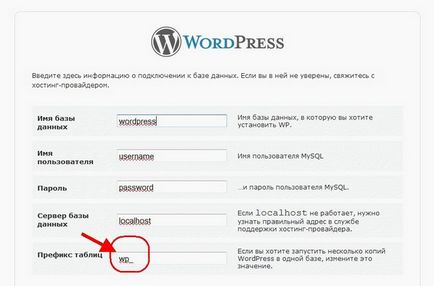
A telepítés közben, akkor nem tudja ezt, vagy nem tudom, hogy ez jobb dolga. Azt feltételezzük, hogy meg kell változtatni az előtagot a WordPress helyszíni munkát.
Nem kell telepíteni extra plug-inek módosításához adatbázis előtagot. Ez túl sok. Persze, ha meg a biztonsági plug-in, amely egy olyan eszköz helyett az adatbázis előtagot, ez a probléma megoldódott. Például a biztonsági plug-Ithemes Security egy ilyen eszköz. És itt van, hogyan kell változtatni az adatbázis előtagot nélkül plug-inek, úgymond „kéz” tovább elemezni.
A legegyszerűbb és legmegbízhatóbb módja annak, hogy az alján a cikket. Akkor közvetlenül oda.
Cseréje adatbázis előtagot phpMyAdmin
Ha a szerver phpMyAdmin, meg lehet változtatni az adatbázis előtagot is.
- Bejelentkezés panel a tárhely, és azt phpMyAdmin. Nyissa meg a WordPress webhely tárol.
- Ellenőrizze az összes tábla (alul van a „Mark” mező).
- További intézkedések a szűrőben, válassza ki a „Change adatbázis előtagot.”
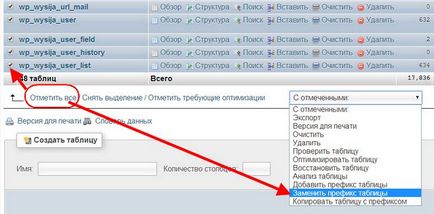
Meg lehet előtagot bármely kombinációja betűk és számok. Ha azt szeretnénk, hogy teljesen titkosított, használjon szerszámot kialakulásának jelszavakat és a forma egy előtag a jelszót. Például, ebben a formában: E2g2yJ3J.
De ez még nem minden. A táblák az adatbázisban, hogy megtalálja az összes asztal előtaggal wp_, amelyek nem láthatók a táblázatban áttekintést. Ez különösen fontos a «wp_usermeta» asztalra. Az algoritmus egyszerű, keresse meg az összes asztal előtaggal «wp_» módosíthatja a prefix.
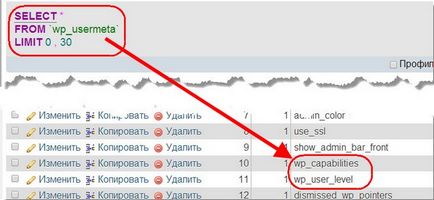
Mint látható, a csere előtag adatbázist phpMyAdmin, bár nem nehéz feladat, de ez igényel némi készség. Ezért megváltoztatjuk az előtag kicsit másképpen.
Úgy gondoljuk, hogy a biztonsági adatbázis és honlap már megtörténtek.
- Menj be phpMyAdmin.
- Nyitott szerkezete a helyszínen adatbázisban.
- Készítsen egy másolatot az adatbázis tömörítés nélkül, az SQL formátumban. „Export” gombra az eszköztáron.
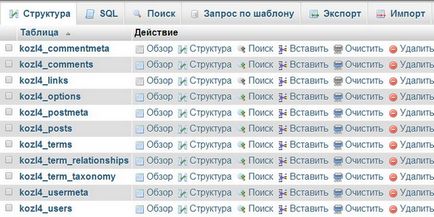
Minden adatbázis az új előtag van töltve a szerverre. Továbbra is szerkeszteni a fájlt wp-cofig.php, site.
Fájlváltzozat wp-cofig.php
Szerkesztése wp-config.php fájlt kell semmilyen forgatókönyv változik az előtag.
- Mentsd el a szerkesztett fájlt kódolás „kódolásához UTF-8 BOM nélkül”, és töltse meg FTP-n keresztül vissza a webhely könyvtár, a felülírás módban.
Minden készen áll. Most, hogy már tudja, hogyan kell változtatni a WordPress adatbázis előtagot
Egyértelmű, hogy az eredeti előtag lehet önkényes, és nem feltétlenül «wp_» módosíthatja az előtag lehet többször is.